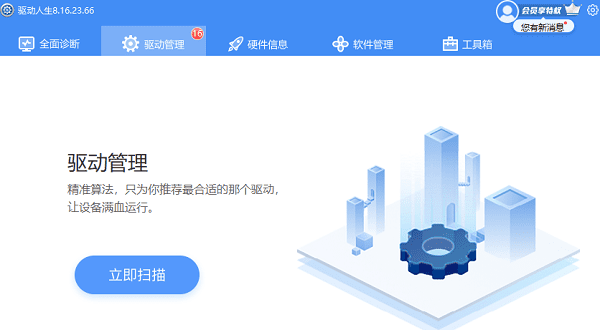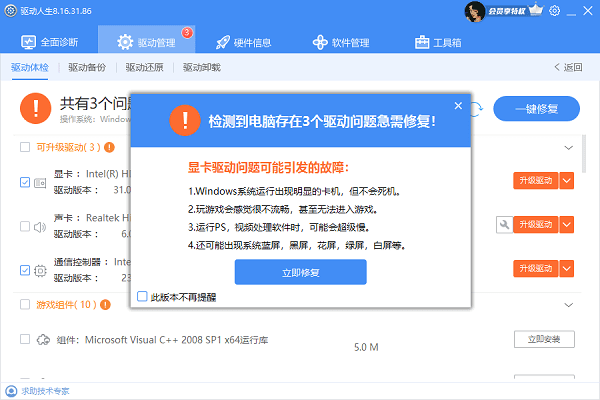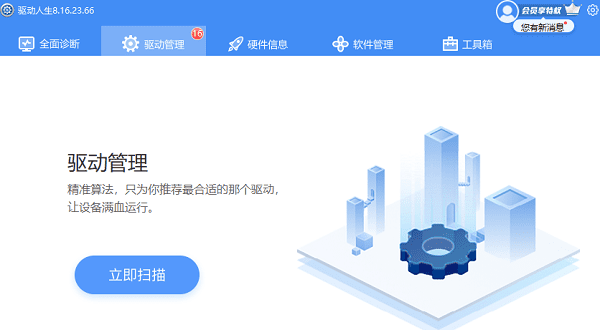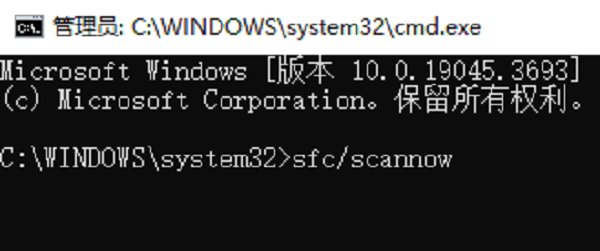电脑闪屏怎么解决
时间:2025-09-06 | 作者: | 阅读:0电脑闪屏怎么解决?也许有的伙伴还不知道,下面由心愿游戏小编为你带来这方面的答案,快来看看吧!
一、硬件问题
1、显卡问题
原因:显卡驱动程序过时或显卡本身出现故障都可能导致屏幕闪烁。
解决方法:
更新显卡驱动程序至最新版本。这可以通过驱动人生来自动更新。
①、可以打开“驱动人生”软件,进入【驱动管理】页面扫描,软件就会检测出电脑需要升级的驱动,点击【立即修复】即可。
②、等待升级成功后,重启后查看游戏画面是否恢复正常了。
如果更新后问题仍然存在,可能是显卡硬件故障,需要维修或更换。
2、显示器老化
原因:随着使用年限的增加,显示器内部元件可能出现老化或损坏。
解决方法:如果确认是显示器的问题,考虑更换新的显示器。
3、显示线缆松动或损坏
原因:连接显示器和主机之间的线缆如果接触不良或者损坏也会导致屏幕闪烁。
解决方法:
检查线缆两端是否牢固插好。
尝试更换新的线缆。
二、软件问题
1、驱动程序不兼容
原因:有时系统中安装了错误或不兼容的驱动程序会导致屏幕闪烁。
解决方法:
进入设备管理器,找到显示适配器选项,右键点击并选择“卸载设备”,然后勾选删除驱动程序的选项,重启电脑后会自动安装默认驱动。
或者打开“驱动人生”软件进行自动安装。
2、软件冲突
原因:某些应用程序或服务可能会与系统的显示设置发生冲突。
解决方法:
使用任务管理器关闭可疑的应用程序,观察问题是否得到解决。
如果问题依旧,尝试在安全模式下启动电脑,看是否还会出现闪烁现象。
3、分辨率或刷新率设置不当
原因:不正确的分辨率或刷新率设置也可能导致屏幕闪烁。
解决方法:
在桌面空白处右击,选择“显示设置”或类似的选项,检查并调整分辨率和刷新率。
对于大多数现代显示器来说,推荐的刷新率为60Hz。
三、系统问题
1、系统文件损坏
原因:系统文件被病毒感染或意外损坏。
解决方法:
使用系统自带的sfc /scannow命令来扫描修复系统文件。
或者通过控制面板进行系统还原到一个较早的时间点(前提是有创建还原点)。
2、电源管理设置
原因:电源管理设置不当也可能引起屏幕闪烁。
解决方法:
在电源选项中检查节能设置,确保没有启用可能会导致屏幕闪烁的功能。
上面是心愿游戏小编为你收集的电脑闪屏怎么解决?电脑屏幕闪烁的原因及解决方法,希望有帮到小伙伴们,更多相关的文章请收藏本站。
来源:https://www.160.com/article/6308.html
免责声明:文中图文均来自网络,如有侵权请联系删除,心愿游戏发布此文仅为传递信息,不代表心愿游戏认同其观点或证实其描述。
相关文章
更多-

- 电脑提示损坏的映像怎么解决
- 时间:2025-12-26
-

- Win10怎么分区
- 时间:2025-12-25
-

- 电脑c盘满了怎么清理
- 时间:2025-12-25
-

- 电脑提示0xc0000719设备未迁移如何解决
- 时间:2025-12-25
-

- 蓝屏代码0x000000f4怎么修复
- 时间:2025-12-24
-

- 该设备已被禁用(代码22)怎么解决
- 时间:2025-12-24
-

- 0x40000015是什么错误
- 时间:2025-12-23
-

- HID
- 时间:2025-12-23
精选合集
更多大家都在玩
大家都在看
更多-

- 乖乖风格男生网名大全两个字(精选100个)
- 时间:2025-12-26
-
- 浙江绍兴轨道交通2号线列车撞击事故调查报告公布 致3死1重伤
- 时间:2025-12-26
-
- 觉醒第3集剧情介绍
- 时间:2025-12-26
-

- 【攻略分享】步兵营兵种完全解析
- 时间:2025-12-26
-

- 多种武器杀鬼子 国产抗日FPS《抵抗者》新实机预告
- 时间:2025-12-26
-

- 《掌握地下城3,玩转游戏的15个小技巧》 玩转地下城3
- 时间:2025-12-26
-
- 觉醒第2集剧情介绍
- 时间:2025-12-26
-

- 温柔惊艳的姓氏男生网名(精选100个)
- 时间:2025-12-26